备份存储箱中存储的数据
可以将“存储箱”数据等数据存储到指定的备份存储设备中。可以备份以下数据:
存储箱设置(存储箱名称、密码和文档自动删除时间)
保密传真收件箱设置(保密传真收件箱名称和密码)
存储接收收件箱设置(密码)
存储箱/保密传真收件箱/存储接收收件箱中的文件
高级存储箱中的文件
用于合并图像模式的已注册表格
备份的优点
可以在“存储箱”中留出空间。
可以在升级前存储数据。
更换机器时可以更改数据。
可以存储数据以防数据损坏。
|
必备条件
|
|
安装了SMB服务器作为备份数据的存储设备。
可以访问“远程用户界面”。
|
本节介绍如何将数据从“存储箱”备份到服务器。
根据机器的型号和安装的可选产品,屏幕可能有所差异。
根据计算机的操作系统,屏幕可能有所差异。
请按照以下步骤操作。
SMB服务器设置
备份存储箱数据
SMB服务器设置
1.
以管理员身份登录到Windows→右键单击[网上邻居]→选择[属性]→右键单击[本地连接]→选择[属性]→选择[Microsoft网络客户端]、[Microsoft网络的文件和打印机共享]和[Internet协议(TCP/IP)](对于Windows Vista,选择[Internet协议版本6(TCP/IPv6)]和[Internet协议版本4(TCP/IPv4)])。
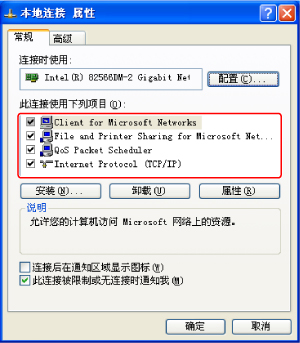
对于Windows XP
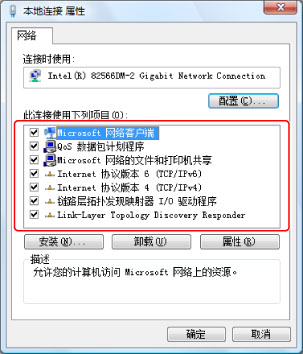
对于Windows Vista
2.
双击[Internet协议(TCP/IP)]显示[Internet协议(TCP/IP)属性]对话框。
3.
在[常规]页面中,单击[高级]→单击[WINS]选项卡→选择[启用TCP/IP上的NetBIOS]。
4.
如有必要,重新启动计算机。
5.
对于Windows XP,右键单击[我的电脑]→单击[管理]→右键单击[计算机管理(本地)]→单击[属性]→单击[计算机名]选项卡→检查计算机名。对于Windows Vista,单击[ ](启动)→右键单击[计算机]→单击[属性]→检查计算机名。
](启动)→右键单击[计算机]→单击[属性]→检查计算机名。
 ](启动)→右键单击[计算机]→单击[属性]→检查计算机名。
](启动)→右键单击[计算机]→单击[属性]→检查计算机名。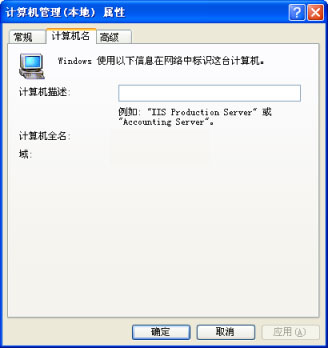
对于Windows XP
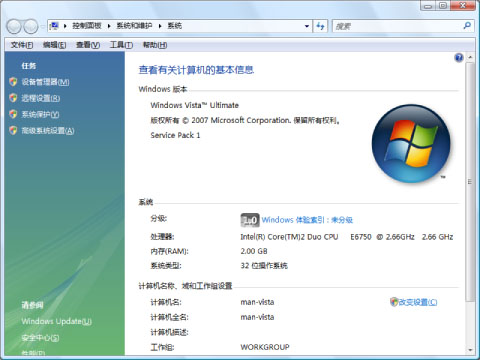
对于Windows Vista
6.
单击[确定]关闭[计算机管理(本地)属性]对话框。
7.
右键单击[我的电脑]→单击[管理]→[计算机管理(本地)]→[本地用户和组]→右键单击[用户]→选择[新用户]。
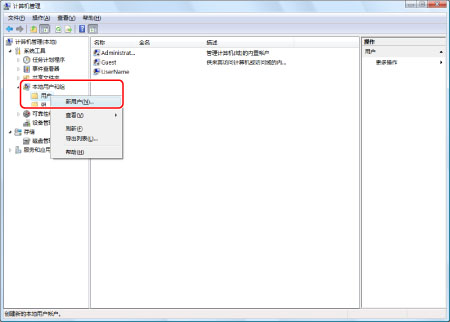
8.
在[新用户]对话框中,输入[用户名]、[密码]、[确认密码]→单击[创建]。
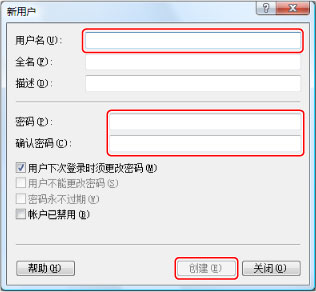
用户名最多可以输入20个字符,密码最多可以输入14个字符。
9.
对于Windows XP,右键单击共享文件夹→选择[属性]→单击[共享]选项卡→单击[共享此文件夹]→输入[共享名]。对于Windows Vista,右键单击共享文件夹→选择[属性]→[共享]→[高级共享]→[共享此文件夹]→输入[共享名]。
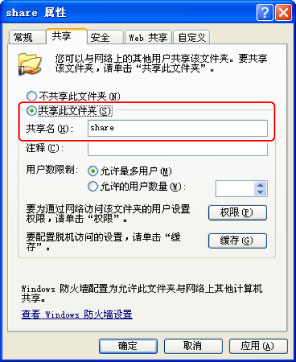
对于Windows XP
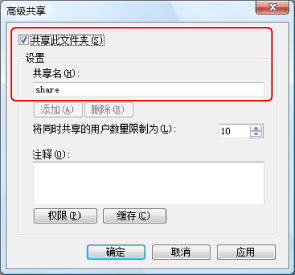
对于Windows Vista
10.
单击[权限]→检查是否选择了允许访问共享文件夹的用户名或组名→检查[更改]和[读取]已选择[允许]。
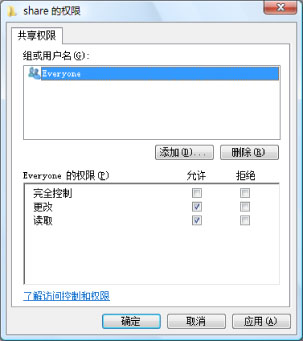
备份存储箱数据
1.
在网络浏览器上输入以下URL→单击[管理员登录]。
http://<本机的IP地址>/
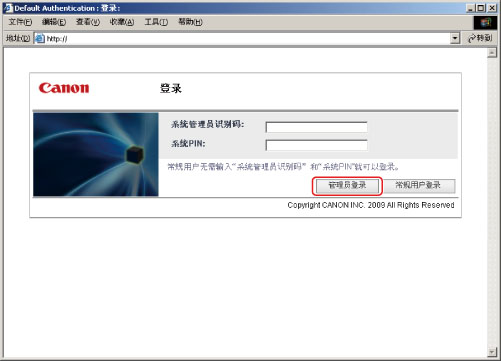
2.
单击[设置/注册]。
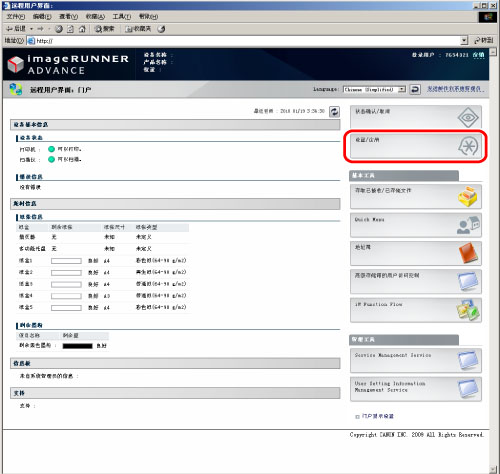
3.
单击管理设置的[数据管理]→[备份位置设置]。
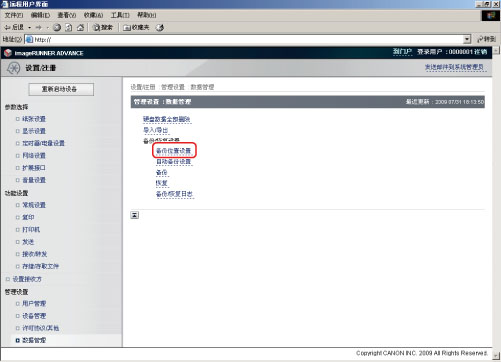
4.
指定每项设置→单击[确定]。
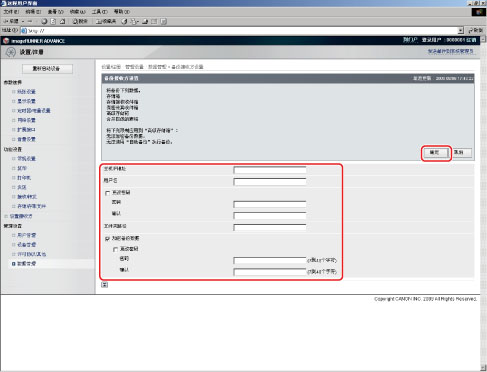
|
主机IP地址:
|
输入以下地址作为SMB服务器的IP地址。
\\服务器名称\共享文件夹名称
|
|
用户名:
|
输入要备份“存储箱”数据的SMB服务器的用户名。
|
|
密码:
|
输入密码。
|
|
确认:
|
再次输入密码。
|
|
文件夹路径:
|
指定在SMB服务器上存储备份数据的位置。
|
|
加密备份数据:
|
如果要加密备份数据,选择单选按钮设置密码。
|
|
密码:
|
输入密码。
|
|
确认:
|
再次输入密码。
|
5.
选择[全部]作为备份方法→单击[执行]。
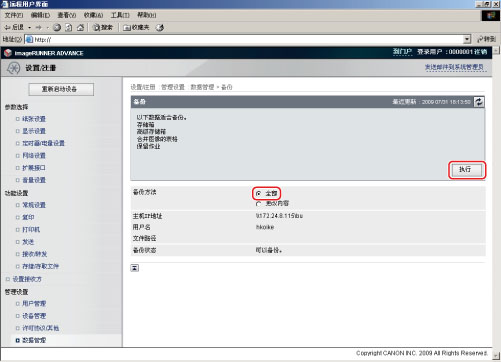
如果选择了[更改内容],则只备份相对于上次备份的新数据。
6.
单击[备份/恢复日志]→检查备份是否成功完成。
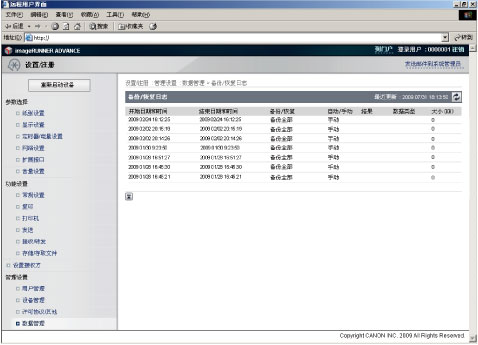
如果结果是[正确],则备份已成功完成。
7.
要重新读取存储在服务器中的数据,单击[恢复]。
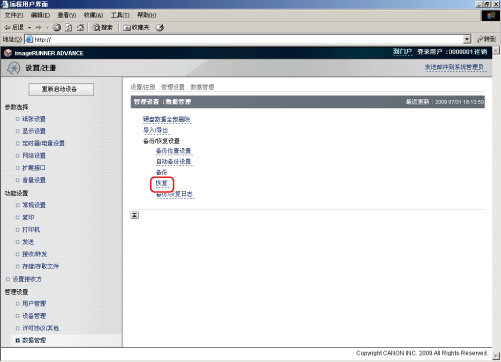
参考信息
自动备份
可以设置在指定日期自动备份数据。